2012-03-24 798
将SQL Server 2000的光盘插入CD-ROM驱动器之后,SQL Server的安装程序会自动启动。如果该光盘不自动运行,请双击该光盘根目录中的 Autorun.exe 文件,打开安装选项窗口。
我们以个人版为例详细描述安装步骤,标准版、企业版的安装完全一样。
第1步:选择“安装SQL Server 2000组件”选项。如下图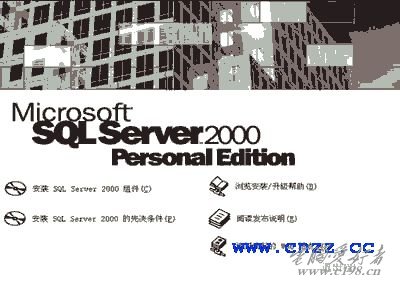
第2步:接着选择“安装数据库服务器”。如下图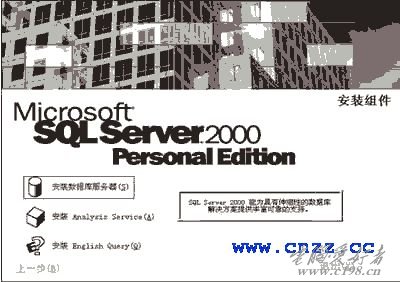
第3步:出现安装向导后,点击“下一步”后出现“计算机名”窗口。“本地计算机”是默认选项,其名称就显示在上面,我们按其默认点“下一步”。如下图
第4步:在“安装选择”对话窗口中,同样按其默认项“创建新的SQL Server实例,或安装客户端工具”点下一步
第5步:接下来的窗口是用户名、公司名的自取,在经过软件许可协议一步后,到达“安装定义”对话窗口(如下图)。同样地,按其默认“服务器和客户端工具”选择到下一步
第6步:选择“默认”的实例名称,这时本SQL Server的名称将和Windows 2000服务器的名称相同。SQL Server 2000可以在同一台服务器上安装多个实例,也就是你可以重复安装几次,如果您的计算机上已经安装了数据库实例,“默认”实例可能不可选择,这时您就需要选择不同的实例名称了。实例名会出现在各种SQL Server和系统工具的用户界面中,名称越短越容易读取。实例名称不能是“Default”等SQL Server的保留关键字。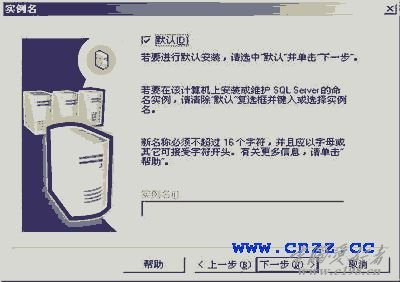
第7步:在安装类型对话窗口中,可以设定多个选项。比如安装组件的多少,以及安装的路径等,请根据实际需要选择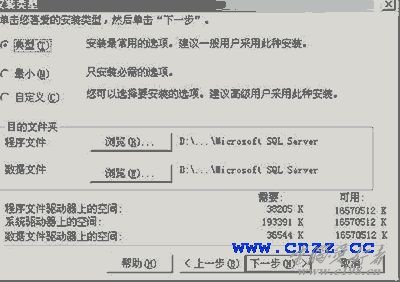
第8步:在“服务帐户”对话窗口中,选“使用本地系统帐户”。不建议“使用域用户帐户”,以避免以后WINDOWS的登录用户名和密码修改了,SQL SERVER2000不能正常启动,另外域用户帐户管理相对复杂些。
第9步:请选“择混合模式”,不建议“Windows身份验证模式”,该模式管理相对复杂些。如果您是初次接触使用SQLServer2000的话,可以将该密码设置为空,以方便登录。熟练以后再设置sa的密码,设置的密码请不要忘记,因为基于SQL SERVER2000各种应用系统在安装或使用过程中往往需要sa的密码。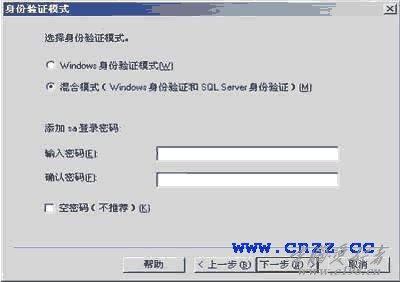
第10步:在“选择许可模式”窗口,根据您购买的SQL SERVER2000软件的类型和数量输入。“每客户”表示同一时间最多允许的连接数,“处理器许可证”表示该服务器最多能安装多少个CPU。例如可选择“每服务器1个处理器”。企业版和标准版时客户许可设备数可以修改,个人版时0,您不能修改。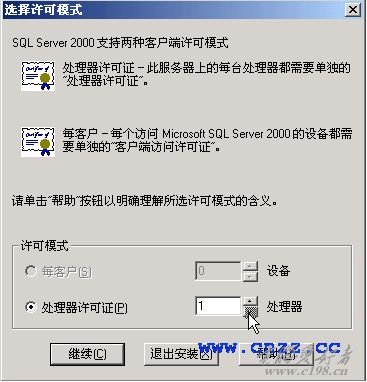
第11步:一切设定OK后,点击“继续”,安装程序开始向硬盘复制必要的文件,开始正式安装,大约10分钟后,安装完成。注意:安装完成后请重新启动计算机。
第12步:查看SQL Server2000启动情况。成功安装了SQL Server2000,在SQL Server正常启动后,计算机桌面右下角出现的SQL Server服务监视图标显示为一个带绿色三角的服务启动标记。
若该绿色图标变成了红色的方块,则表明SQL Server已停止了服务,可通过“SQL Server服务管理器”程序来启动SQL Server。双击该图标,将出现以下的“SQL Server服务管理器”程序,可通过该程序停止、启动SQL Server的后台服务。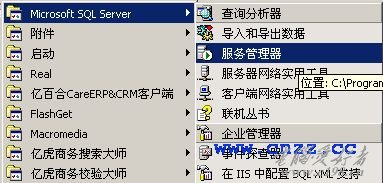
如果在计算机桌面右下角没有出现的SQL Server服务监视图标,依次单击“开始”—“程序”,即可看到Microsoft SQL Server 2000的程序组件,如下图
点击其中的“服务管理器”,则可以启动SQL Server服务。
 激活工具 HEU KMS Activator V63.3.0
激活工具 HEU KMS Activator V63.3.0
资源中心 2025-12-13
 免费的Office自定义下载安装工具
免费的Office自定义下载安装工具
资源中心 2023-10-25
 再别东南,无问西东
再别东南,无问西东
生活百科 2024-06-21
 不负青春,不负梦想,热烈祝贺儿子上岸东南!
不负青春,不负梦想,热烈祝贺儿子上岸东南!
生活百科 2021-04-14
 研路兜兜转转,兜兜转转研路
研路兜兜转转,兜兜转转研路
生活百科 2021-06-22
 感恩吉大,不说再见!
感恩吉大,不说再见!
生活百科 2021-09-16
 不负青春,不负汗水,吉林大学,我来了!
不负青春,不负汗水,吉林大学,我来了!
生活百科 2017-07-20
 一图看懂高考平行志愿
一图看懂高考平行志愿
生活百科 2018-08-02
 你好!江苏省海安高级中学!
你好!江苏省海安高级中学!
生活百科 2014-07-01
 究竟哪里才是孩子们的起跑线
究竟哪里才是孩子们的起跑线
生活百科 2021-05-01

 软件v2rayN入门教程
软件v2rayN入门教程
电脑应用 2022-02-28
 家庭常用电线平方数与功率对照表
家庭常用电线平方数与功率对照表
生活百科 2020-10-30
 可孚红外线体温计KF-HW-001说明书
可孚红外线体温计KF-HW-001说明书
生活百科 2020-06-28
 几款可以检测电脑配置的软件
几款可以检测电脑配置的软件
电脑应用 2023-02-07
 PE装机工具推荐—FirPE
PE装机工具推荐—FirPE
资源中心 2019-12-08
 热水器回水泵(循环泵)的安装图文教程
热水器回水泵(循环泵)的安装图文教程
生活百科 2018-07-17
 关于“菜鸟之家”网站
关于“菜鸟之家”网站
资源中心 2012-03-20
 东南大学硕士研究生招生常用网址整理
东南大学硕士研究生招生常用网址整理
生活百科 2025-03-08
 西蒙电气开关接线详解
西蒙电气开关接线详解
生活百科 2019-02-22
 摩托罗拉(Motorola)子母机CL101C使用教程
摩托罗拉(Motorola)子母机CL101C使用教程
生活百科 2020-09-24
扫码二维码
获取最新动态
